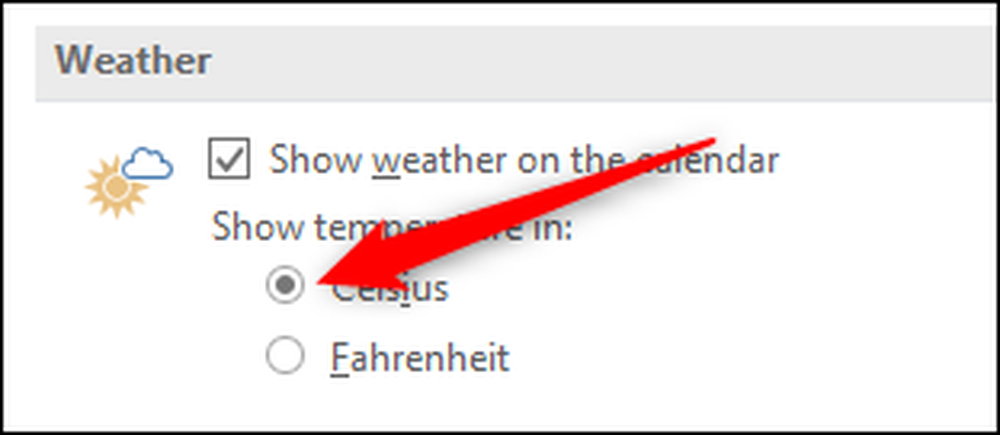Outlook Takviminde Hava Durumu Otomatik Olarak Nasıl Gösterilir
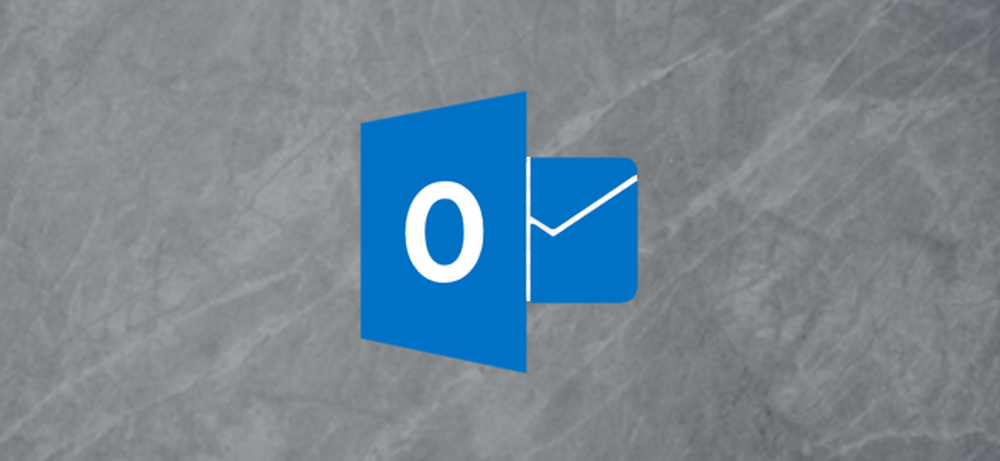
Seyahat gerektiren bir toplantı planlarken veya yarın bir şemsiye taşımayacağınızı bilmek istediğinizde, havanın doğrudan takviminizde görünmesi yararlı olacaktır. Microsoft Outlook, önümüzdeki üç gün boyunca size hava durumunu gösteren yerleşik bir özelliğe sahiptir. İşte nasıl açılacağı.
Outlook'ta “Dosya” menüsünü ve ardından “Seçenekler” komutunu tıklayın..
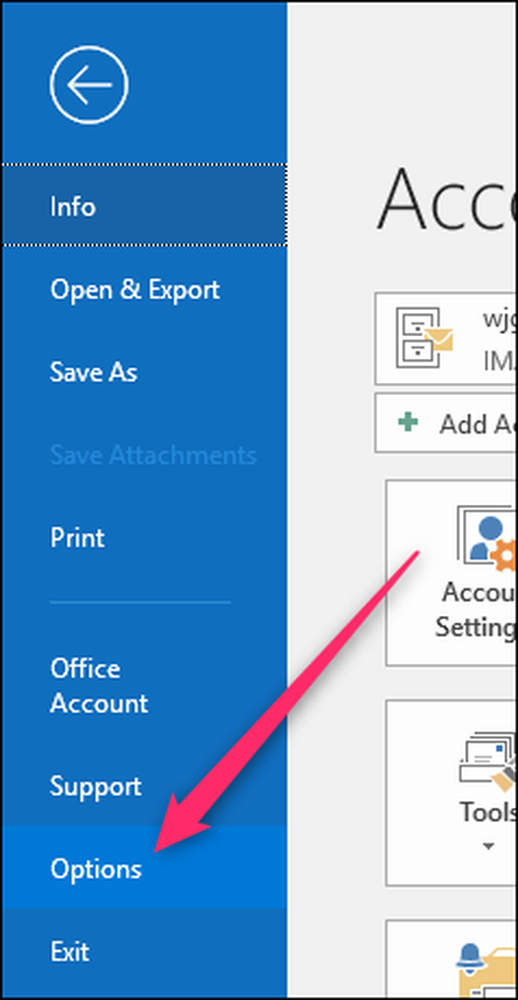
Seçenekler penceresinde soldaki "Takvim" kategorisine geçin. Sağ tarafta, panelin altına doğru kaydırın ve “Takvimde hava durumunu göster” seçeneğini etkinleştirin.
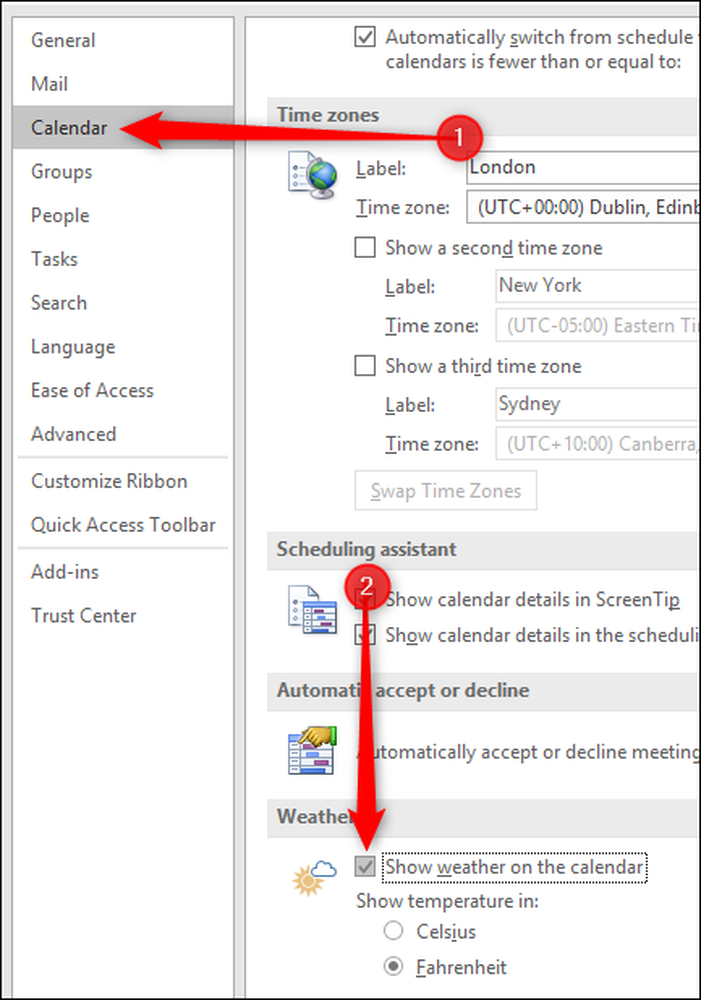
“Tamam” ı tıklayın ve ardından takvimi Outlook'ta açın. Takvimin üstünde görüntülenen hava durumunu göreceksiniz.
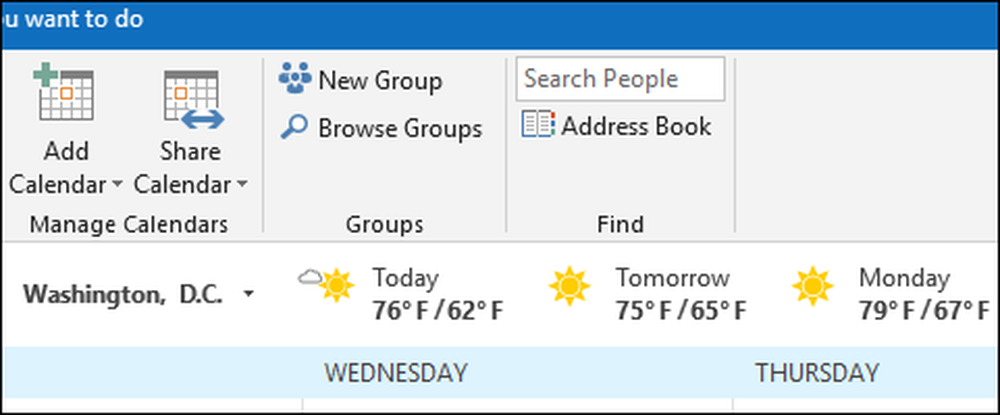
Varsayılan olarak, hava durumu Washington, D.C'yi gösterir ve orada yaşıyorsanız sorun değil, başka bir yerde yaşıyorsanız sorun değil. Bunu değiştirmek için şehir adının sağındaki küçük siyah oka tıklayın ve ardından “Konum Ekle” ye basın.

Seçim konumunuzu ekleyin; Londra'ya gidiyoruz ve Outlook, yazdıklarınızla eşleşen seçeneklerin bir listesini sunar.
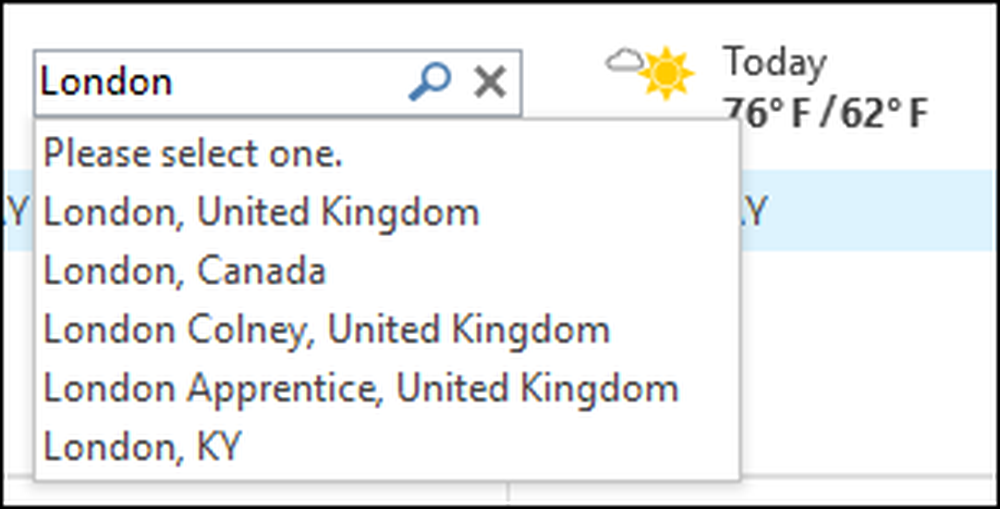
Londra’yı İngiltere’de istiyoruz, o yüzden bunu seçeceğiz. Şimdi, bunu bilmiyor olabilirsiniz, ancak Londra oldukça büyük bir yer. Aslında, 607 kilometrekare, New York'un 303 kilometrekare karesinin iki katı büyüklüğünde ve 607 kilometrekare hava oldukça değişebilir. Dolayısıyla, “Londra, Birleşik Krallık” görmek yerine, Outlook, Londra'nın tam merkezinde bir alan olan “Westminster, Birleşik Krallık” ı gösteriyor..

Londra gibi büyük bir şehrin, Croydon gibi belirli bir bölümünü istiyorsanız, bunun yerine yazabilirsiniz, ancak büyük bir metropolün her bölümünün kendi hava raporuna sahip olmayacağı konusunda uyarılabilir. “Bronx” için hava almak istiyorsanız Melrose alırsınız, ancak “Manhattan” Manhattan için havayı geri getirir (Muhtemelen Manhattan'ın Bronx'un neredeyse yarısı olduğu için).
Varsayılan olarak Fahrenheit'te sıcaklıklar göreceksiniz ancak Santigrat'ı tercih eden bir kişiyseniz, tekrar Dosya> Seçenekler> Takvim'e gidin. Panelin altına doğru kaydırın, “Santigrat” seçeneğini açın ve ardından “Tamam” ı tıklayın.